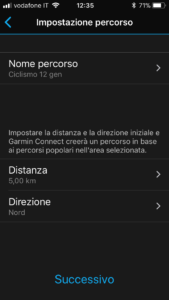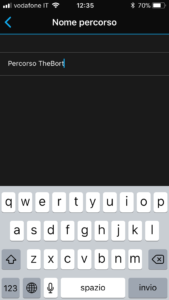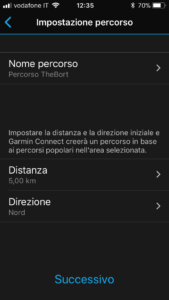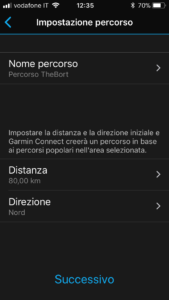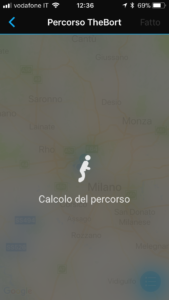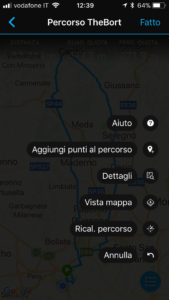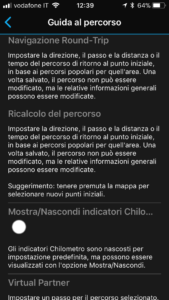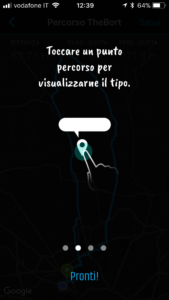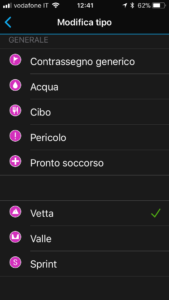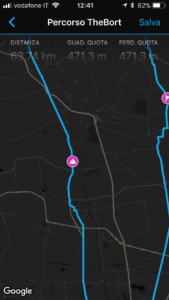Trendline™ Popularity Routing. Pedalate in sicurezza
Abbiamo chiesto al nostro Product Marketing Manager di spiegarci come impostare un percorso in MTB da Garmin Connect e da Garmin Connect Mobile.
Il tutorial è stata l’occasione per parlare della Trendline™ Popularity Routing, una nuova funzione Garmin pensata per farvi godere a pieno e – soprattutto – in sicurezza delle vostre uscite sulle due ruote.

Lo scopo di questo simpatico post ricco di colori e immagini è fornirvi passo a passo tutte le indicazioni necessarie per organizzare i vostri percorsi in MTB o su strada in totale sicurezza oltre che in modo semplice, rapido e intuitivo.
In particolare, grazie ai dati raccolti da Garmin Express e dai miliardi di chilometri che gli utenti Garmin hanno condiviso in questi anni, la piattaforma Garmin Connect è in grado di proporvi i percorsi più battuti, quindi più frequentati e – con grande probabilità -, più sicuri.
Per farlo utilizza le cosiddette “Mappe di calore” che indicano con un semplice colpo d’occhio quelle più popolari.
Più il colore è vivo, più numerosi sono gli utenti Garmin che hanno fatto attività in quella zona e quindi, con tutta probabilità, seguendo il percorso indicato troverete una traccia collaudata, sicura e frequentata. Pedalare in compagnia non è solo uno stimolo in più e la possibilità di una sfida improvvisata: significa, prima di tutto, poter pedalare in sicurezza.
Nel momento in cui deciderete di impostare, da Garmin Connect Mobile, un nuovo percorso, il sistema selezionerà automaticamente quello più battuto.
Ecco come fare:
Aprite Garmin Connect Mobile e andate sul tasto + poi selezionate la voce Percorsi
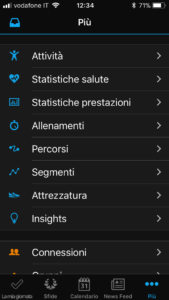
Selezionate “Crea percorso”
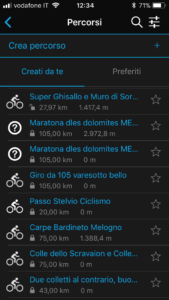
Selezionate l’attività, ad esempio, “Ciclismo su asfalto”
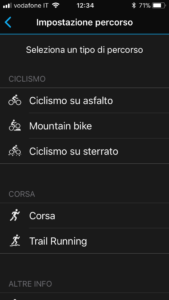
Assegnate un nome al vostro percorso
Impostate la distanza che desiderate coprire
Selezionate il punto Cardinale verso cui volete muovervi
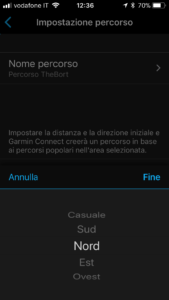
Toccate il puntino blu della mappa

Selezionate “Calcola il percorso”
Cliccate su “Aiuto” per leggere le istruzioni dettagliate
Percorso guidato
Seguite la guida online
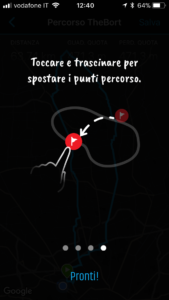
Opzione di Modifica percorso
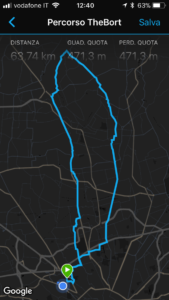
Opzione “Contrassegna un waypoint”, se volete inserire lungo il percorso una sosta, una tappa intermedia, un luogo da visitare
Visualizzazione modalità Mappa satellitare
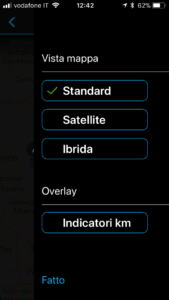
Nuova selezione del punto cardinale da cui partire
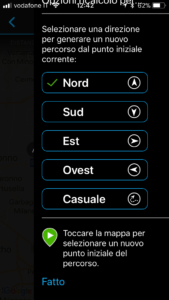
Come avete potuto vedere, la creazione di una Trend line popularity routing™ è estremamente facile e intuitiva ma se preferite stare sicuri fate qualche piccolo test prima di cominciare.
Se volete vedere nel dettaglio i percorsi contrassegnati con le Mappe di calore, dovrete eseguire le operazioni di Creazione percorso dal computer, collegandovi a Garmin Connect.
Ecco un video in cui vi spieghiamo come fare.
Al momento la funzione di TrendlineTM Popularity Routing è attiva solo per i tracciati dedicati di MTB, ciclismo su strada e ciclismo su sterrato. A breve sarà disponibile anche per running, trail running ed escursionismo.
Pedalate in sicurezza con Varia Radar. Luci e casco ben allacciato sempre.